在AdobePhotoshop中,标尺线是一个非常有用的工具,它可以帮助用户精确地测量图像的尺寸、定位元素或者调整图像的布局。以下是一篇详细的PS标尺线使用指南,包括如何调出标尺线、设置标尺单位以及一些实用的技巧。
如何调出PS标尺线
1、打开Photoshop:首先,确保你已经安装了AdobePhotoshop,并打开一个图像文件。
2、显示标尺线:在菜单栏中,找到“视图”(View)选项,然后选择“标尺”(Ruler)。此时,你的屏幕上应该会出现水平和垂直的标尺线。
3、隐藏标尺线:如果你需要隐藏标尺线,可以再次点击“视图”菜单下的“标尺”。
设置标尺单位
展开全文
1、单位选择:在标尺的顶部,你可以看到当前的单位,通常是像素(Pixel)。你可以通过点击单位来选择其他单位,如英寸(Inch)、厘米(Centimeter)或点(Point)。
2、自定义单位:如果你需要使用非标准单位,可以点击“编辑”(Edit)菜单,选择“首选项”(Preferences),然后在“单位与标尺”选项卡中进行设置。
使用技巧
1、移动标尺线:你可以通过拖动标尺的顶部或底部的标记来移动标尺线。
2、创建参考线:标尺线本身并不是参考线,但你可以通过拖动标尺线到图像上创建参考线。这样做可以帮助你更精确地定位图像元素。
3、对齐工具:在使用移动工具或自由变换工具时,你可以按住Alt键(Windows)或Option键(Mac),然后点击标尺线,这样就可以将选区或图层对齐到标尺线。
4、标尺辅助线:在“视图”菜单中,你可以找到“辅助线”(Guides)选项,这可以帮助你更直观地看到图像的布局。
通过以上步骤,你可以轻松地在Photoshop中调出和使用标尺线。这不仅可以帮助你提高工作效率,还能让你的图像设计更加精确和专业。记住,熟练掌握这些技巧将使你在图像处理的道路上更加得心应手。返回搜狐,查看更多